В то время как переключатель приложений в iOS позволяет довольно быстро переходить от одного открытого приложения к другому, он все равно не является хорошим вариантом, если все, что вам нужно, — это вернуться к предыдущему приложению, в котором вы были.
Что было бы лучше, так это иметь кнопку возврата в строке состояния, чтобы вы могли нажать один раз вместо двойного щелчка и нажатия. И угадайте, что? Apple наконец-то встроила эту функциональность в iOS 9 … вроде.
Эта новая функция iOS 9 в основном добавляет кнопку «Назад к поиску» или «Назад к приложению» в верхнем левом углу строки состояния, что именно то, что я хотел. Однако оно появляется только в том случае, если вы открыли текущее приложение по ссылке в предыдущем приложении.
Например, когда ссылки на Twitter или Instagram открываются в Safari, теперь можно просто нажать «Назад в Twitter» или «Назад в Instagram» в строке состояния. Но почему бы не сделать это универсальным для всех приложений?
Как вы можете видеть ниже, ссылка, на которую я нажал в Instagram, перенаправила меня на Safari. Если вы посмотрите в верхнем левом углу моего дисплея, есть опция «Назад в Instagram».
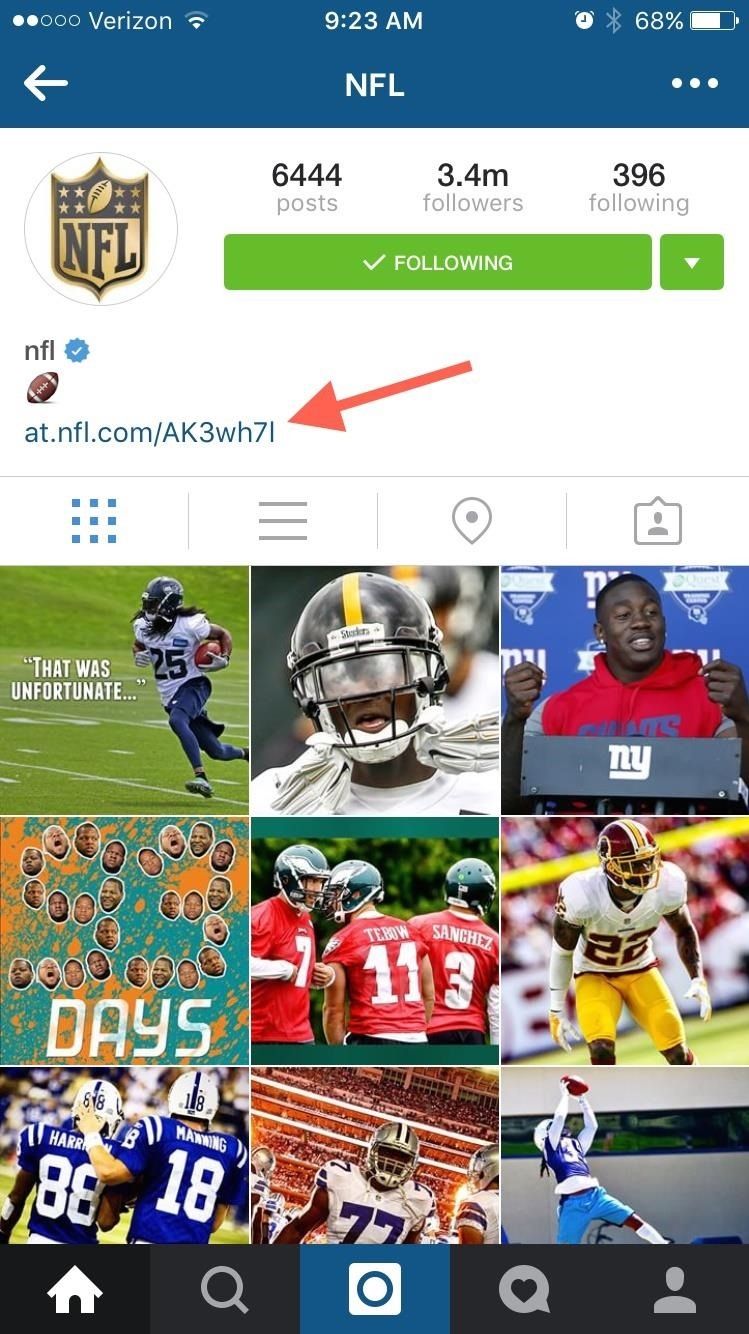
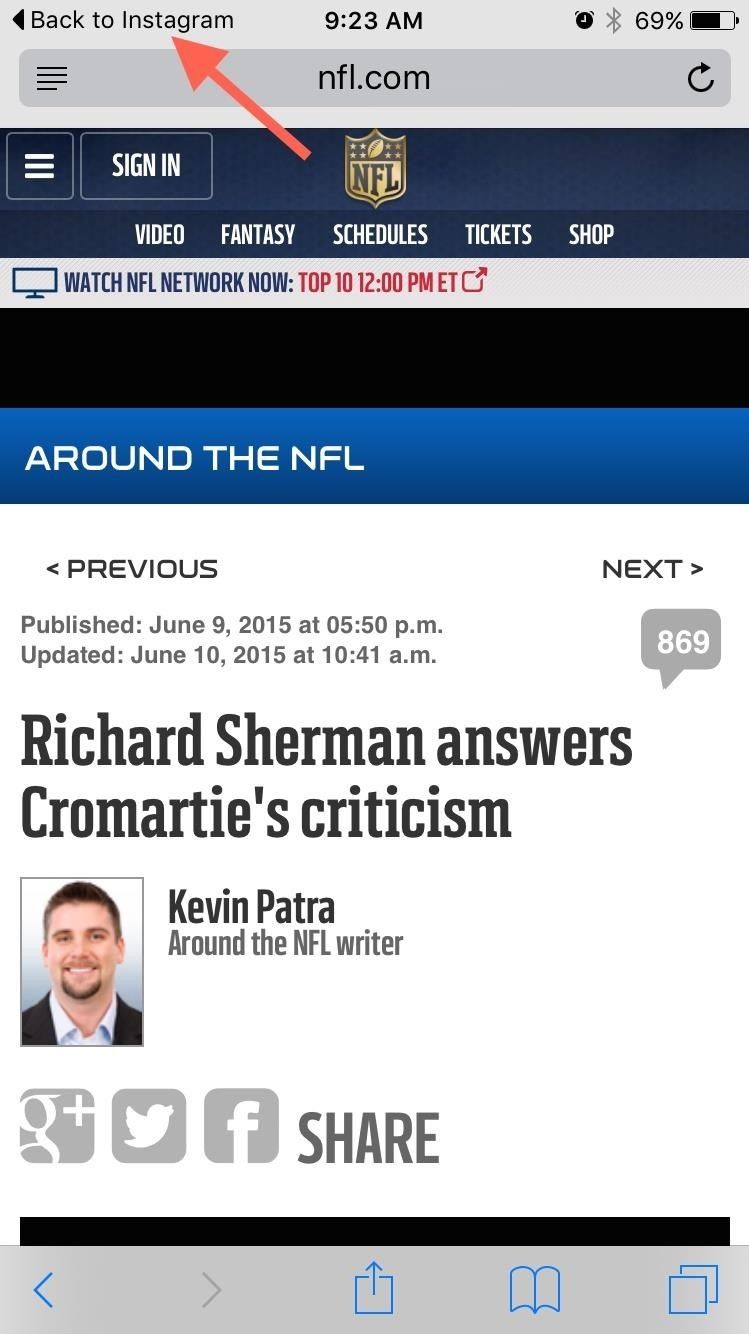
Если вы были перенаправлены после выбора ссылки со страницы Проактивного поиска Siri или результатов поиска Spotlight, новое приложение будет отображать «Вернуться к поиску».

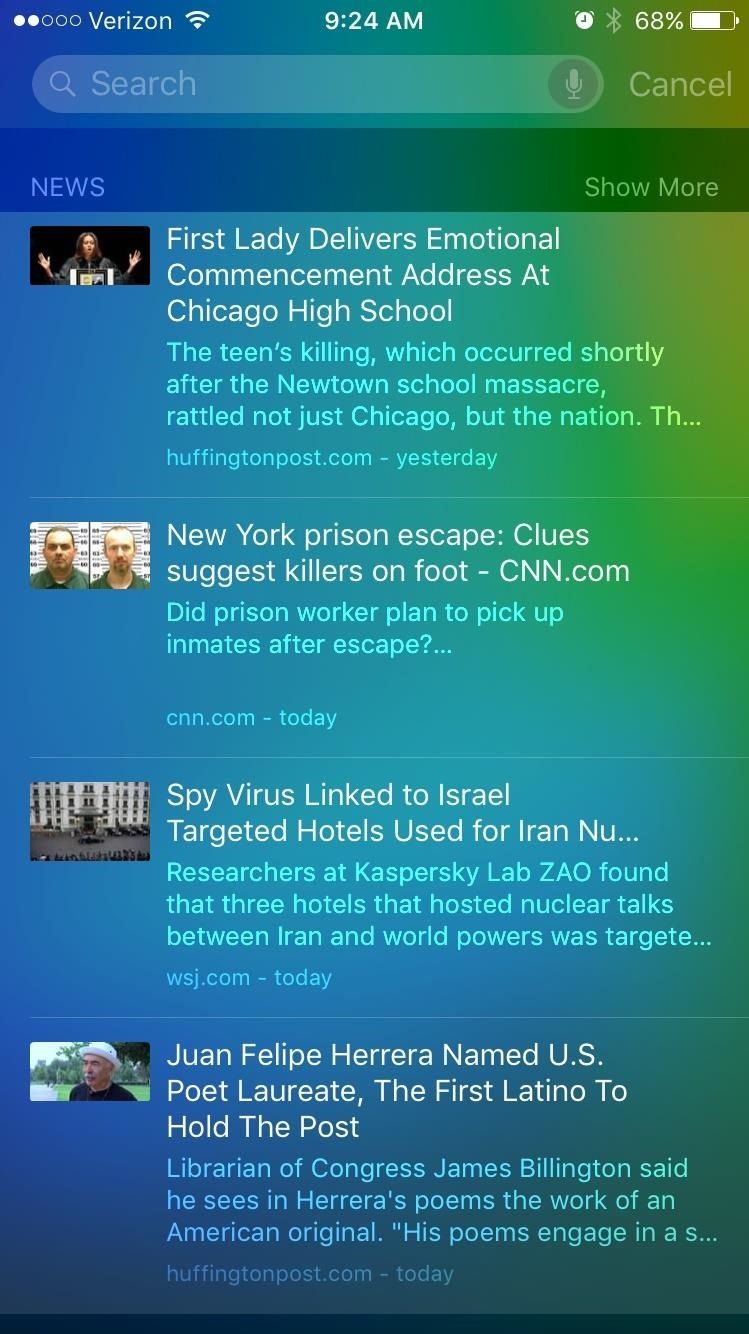
Это потрясающая новая функция, но я до сих пор не уверен, почему Apple перестала делать так, чтобы она работала для любого приложения, независимо от того, нажал я на ссылку или нет.
Возможно, они не знают, что делать с оператором связи и сигналом Wi-Fi. Это важная информация, и сжатие ее где-то в строке состояния может сделать ее очень загроможденной, что совсем не похоже на Apple. Ну, а как насчет невидимого жеста, который можно включить / отключить в приложении «Настройки»? Это сработало бы для меня. Как насчет тебя?
Следите за Apple Hacks на Facebook и Twitter или Gadget Hacks на Facebook, Google+ и Twitter, чтобы получить больше удовольствия от Apple.
Оцените статью!
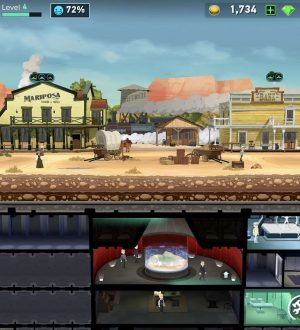


Отправляя сообщение, Вы разрешаете сбор и обработку персональных данных. Политика конфиденциальности.